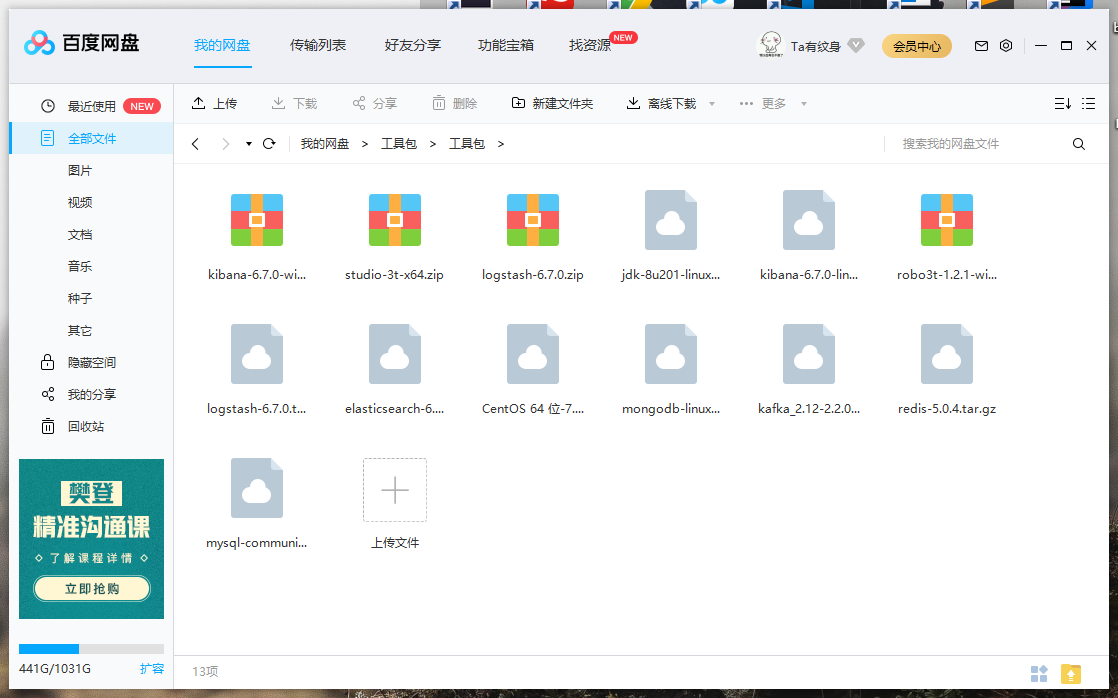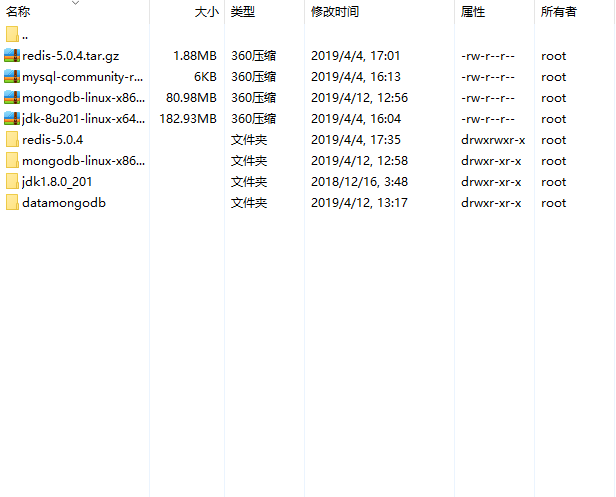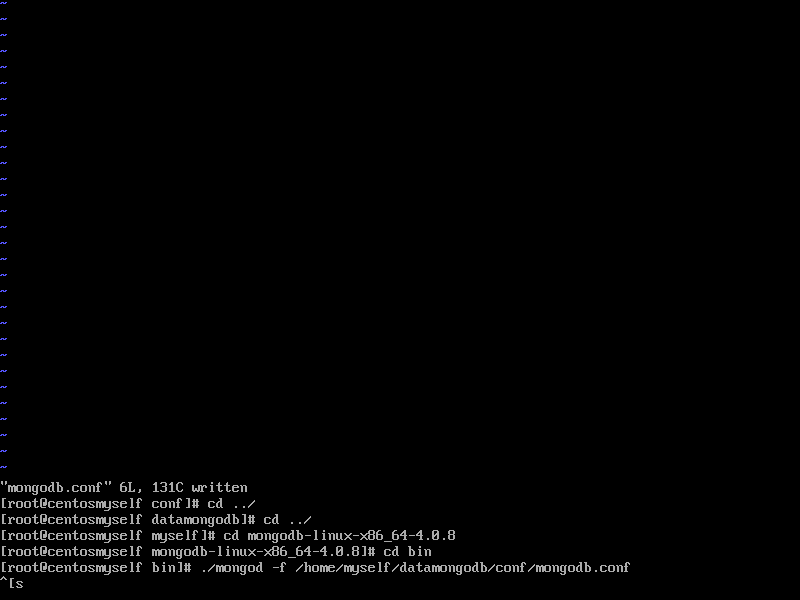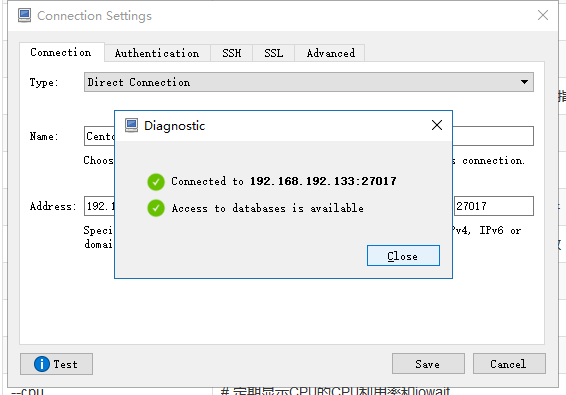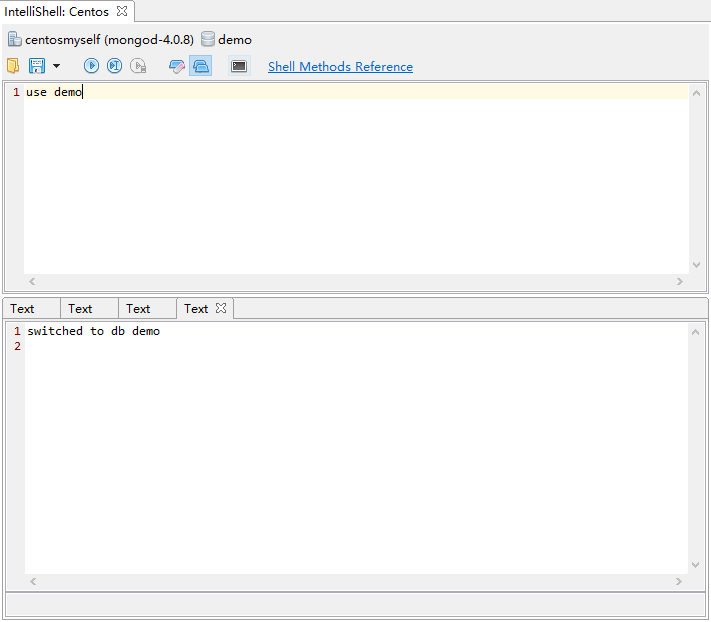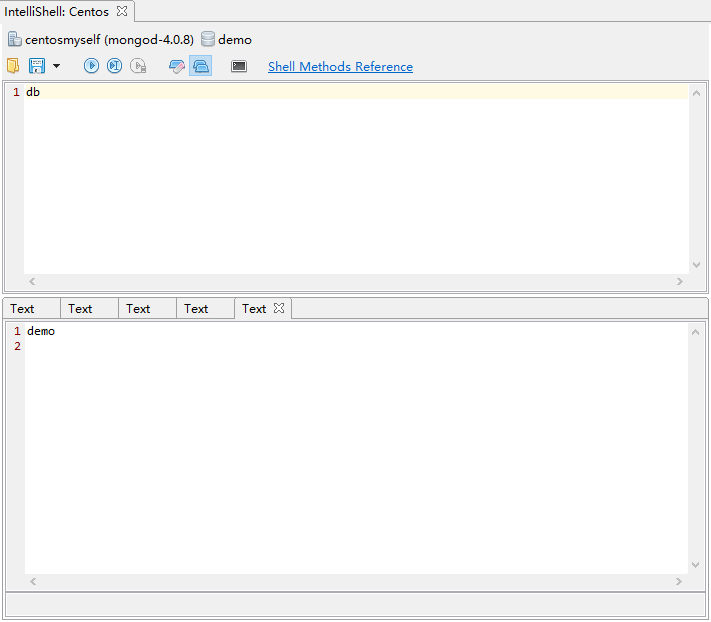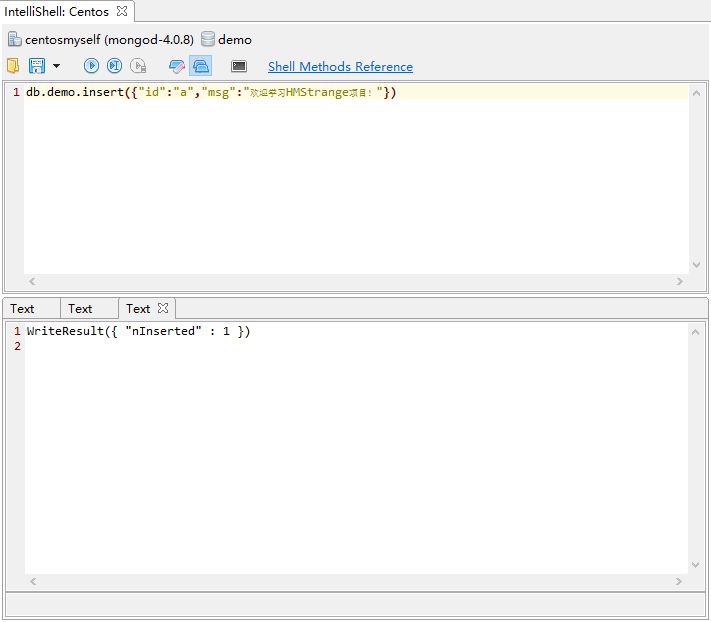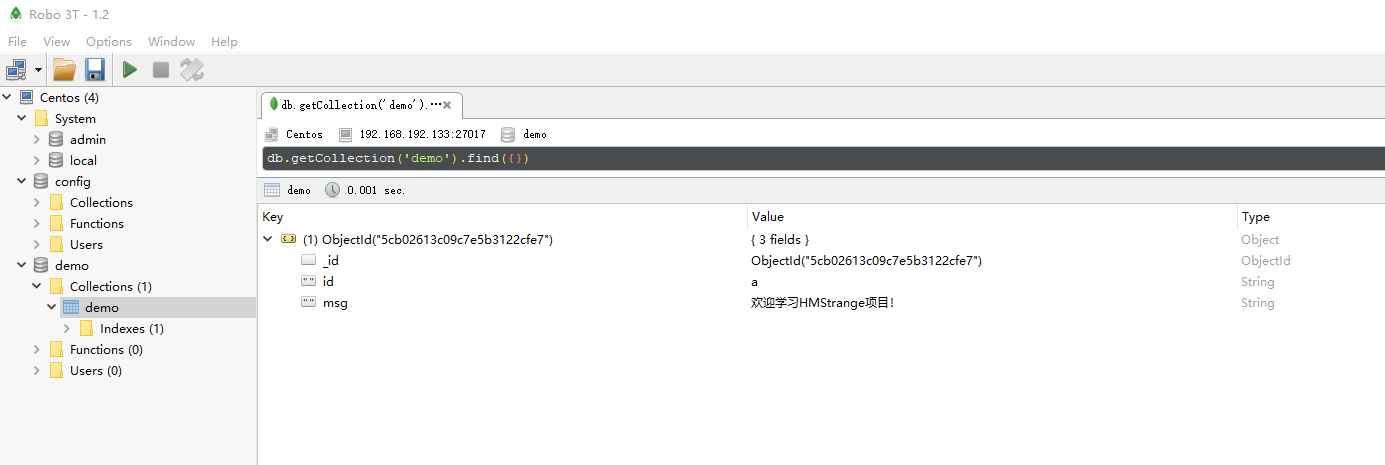本博客 猫叔的博客,转载请申明出处
本系列教程为HMStrange项目附带。
历史文章
安装流程
1、下载MongoDB的最新资源包,大家也可以关注我的公众号“Java猫说”,回复“工具包”,获取全部资源工具。
或者直接到官网下载,地址:https://www.mongodb.com/download-center#community
下载完成,使用xftp上传到自己的文件夹下
2、解压
# tar zxvf mongodb-linux-x86_64-4.0.8.tgz
3、安装完成,我们选择使用命令+配置启动的方式,所以我们要准备一下配置信息,以下是我的目录
datamongodb/
conf #配置文件目录
mongod.conf #配置文件
db #数据库目录
log #日志文件目录
mongodb.log #日志文件
4、编写配置信息mongod.conf
vi mongodb.conf
# 内容如下
dbpath=/home/myself/datamongodb/db
logpath=/home/myself/datamongodb/log/mongodb.log
logappend=true #启动日志
fork=false # 不保护进程
port=27017
bind_ip=0.0.0.0 #允许所有IP访问
5、接下来就可以启动了
./mongod -f /home/myself/datamongodb/conf/mongodb.conf
启动成功!
6、然后我们window的本地环境推荐安装两款软件:Robo 3T、Studio 3T,大家也可以关注我的公众号“Java猫说”,回复“工具包”,获取全部资源工具。然后测试远程连接
连接成功!
7、使用Studio 3T,可以点击 IntelliShell 使用命令行来创建数据库,插入数据
use demo # 新建数据库demo,没有数据的时候还看不到
db # 查看数据库信息
db.demo.install({"id":"a","msg":"欢迎学习HMStrange项目!"}) # 插入数据
8、使用 Robo 3T 查看数据信息
点击查看更多内容
1人点赞
评论
共同学习,写下你的评论
评论加载中...
作者其他优质文章
正在加载中
感谢您的支持,我会继续努力的~
扫码打赏,你说多少就多少
赞赏金额会直接到老师账户
支付方式
打开微信扫一扫,即可进行扫码打赏哦